【简介】:由于在皮肤里面,我们为了凸显高光故而进行法线修正,以增强高光的表现力,这里便需要我们对法线的位置进行针对性地修改,以增强我们的法线分布的细节。
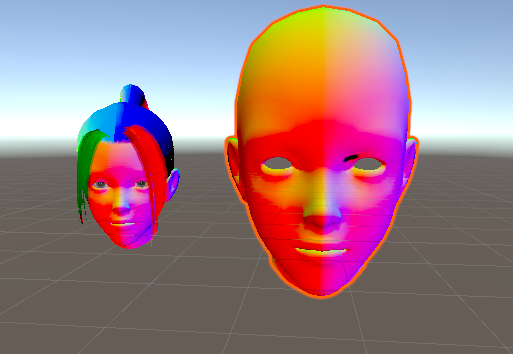
根据上面的图,其实可以通过一些法线的修正,能够使得模型的精细度得到提升,接下来便介绍两个软件对于法线的修改过程。
【3DMAX】:

开启编辑法线修改器之后,我们便可以看到法线的相对应的位置:
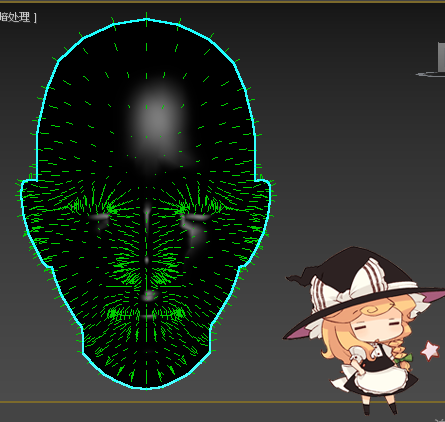
接着,我们可以一根根法线慢慢调整了(误)

我们可以ctrl + shift进行重复选择,也可以按住shift进行反选,以选择出我们所需要旋转的法线,一个方法可以通过移动修改我们的法线,但是注意的是,移动后的法线是进行归一化的,也就是你移动的距离进行处理归一化处理得到的结果,这样子可以很容易做到两边分离的法线效果出来。
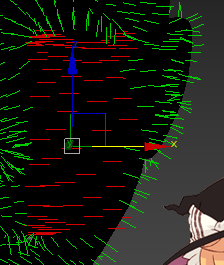
以及我们可以通过旋转的方式,对局域的法线进行修改,得到我们的最终法线效果。
【Blender】
在这里,我们可以把blender当做unity使用,也就是转换坐标系,让坐标系和unity相互匹配(万恶的左手系),具体的方式是我们在shading模块打开我们的接口:
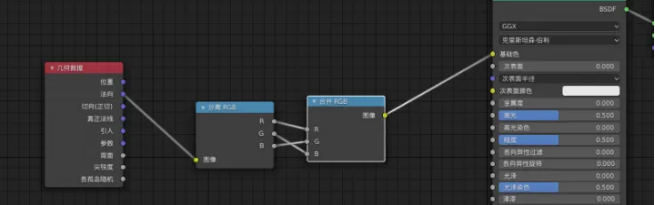
我们把法向进行颜色的坐标系转换,转换到unity的左手系中汇入到基础颜色中,以便于我们进行对照调整,当然,如果是UE4则直接汇入即可。

我们可以看到法线的Z坐标被换成了绿色,而法线的Y坐标被换成了蓝色,这样子有助于我们在unity进行调整。
紧接着,我们打开视图着色模式,复制一个同样的mesh出来,这个mesh我们做完全透明处理:
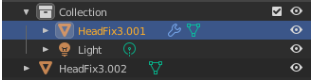
复制mesh

设置透明材质

设置透明通道为0
这个mesh和我们的模型mesh一模一样,接着我们把原来的模型上一个数据传递修改器:

其中的混合处理,主要是本人害怕修改法线修改的噪音过多,故进行混合处理以减弱噪音,接着开启自定义法向,设定你习惯的映射即可。
准备完这么多前期工作之后,我们有什么?一个有着unity的左手系shading的模型,一个完全透明的模型,以及一个修改器:

在准备完工作之后,首先我介绍一下数据传递修改器的原理:通过模型面投影确定修改法线的位置面,根据修改法线的位置面根据设定的算法进行处理,例如加和,相减等等处理,进而得到我们的结果,如果想玩神操作的话,可以通过两个模型相减得到无法线模型,接着根据这个模型进行外挂修改,在汇入到第三个模型。
在知道原理之后,我们知道blender有一个雕刻模式,如果你是画手会特别喜欢这个模式,用数位板直接在模型上面进行增添删改

点击我们的完全透明模型,开启雕刻模式,我们便可以对模型法线进行个性化处理,例如通过膨胀处理可以使得法线变得圆润,以及通过平滑方式增强法线的反射效应等等:
这里我用的是填充的画笔,这图是原模型:

未修改模型
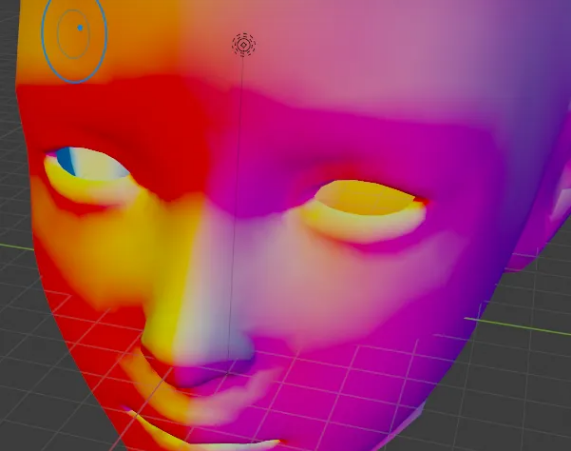
这样子,我们便可以对法线进行个性化修改,本人主要探究了填充与平滑画笔的用法,建议别用拉扯画笔,因为拉扯会使得模型大部分位置发生变化,使得原本不应该修改的面出现了位移,会造成一些问题:

画笔拉扯鼻子位置,结果嘴巴法线变化




